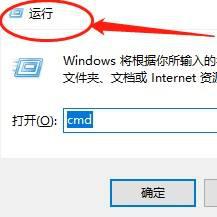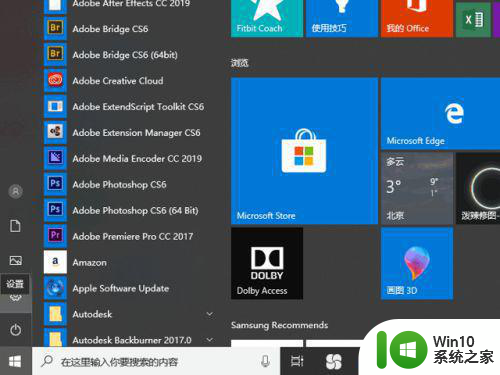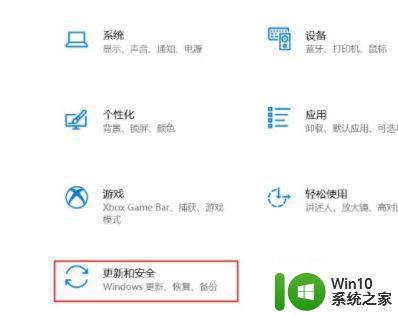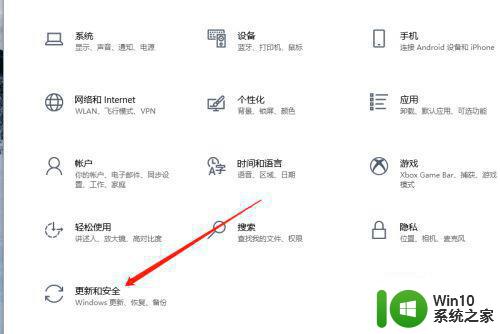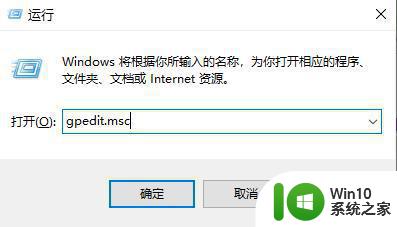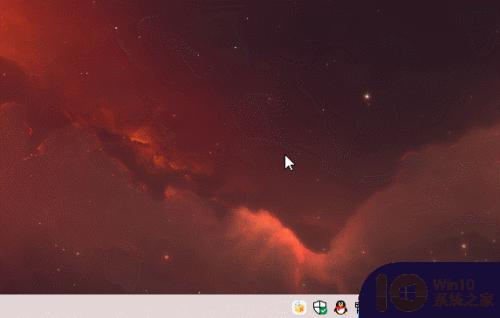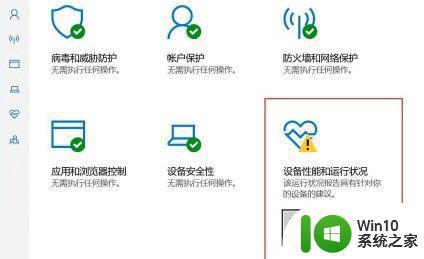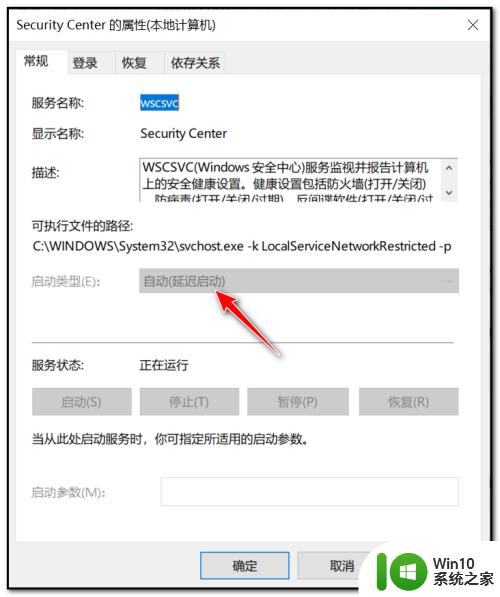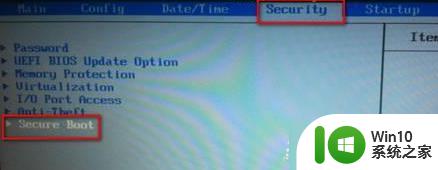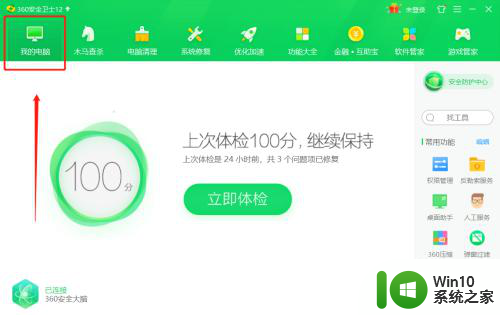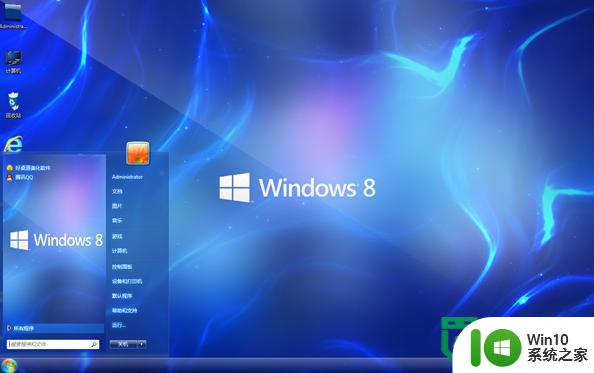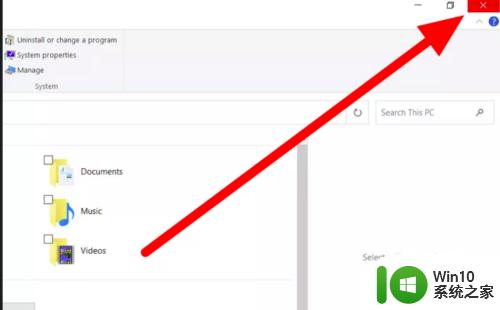关闭windows安全中心的两种方法 如何关闭Windows安全中心提醒
Windows安全中心是Windows操作系统中的一个重要功能,它能够监控并提醒用户关于系统安全的问题,有时候在特定情况下,关闭Windows安全中心的提醒可能是我们所需要的。有哪些方法可以关闭Windows安全中心呢?一种方法是通过系统内置的设置来关闭它,只需要简单的几步即可完成。另一种方法是通过修改系统注册表来实现关闭安全中心的功能。无论采用哪种方法,关闭Windows安全中心的提醒可以为我们在使用电脑时带来更加便捷的体验。
方法一:
1、我们使用键盘输入“win+r”,打开运行。在其中输入“service.msc”,回车(Enter)确定。
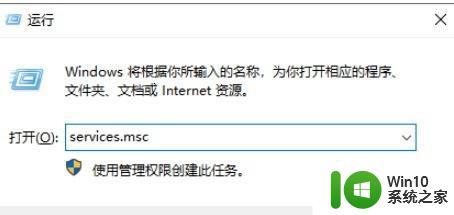
2、我们在服务中找到“Secruity Center”,双击打开。
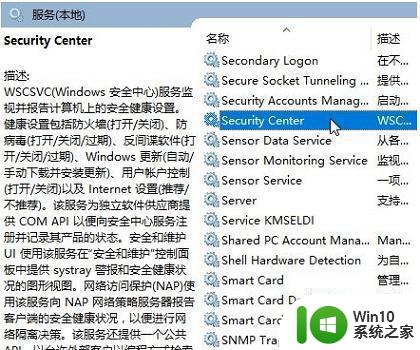
3、在“常规”选项卡中启动类型设置为“禁用”。
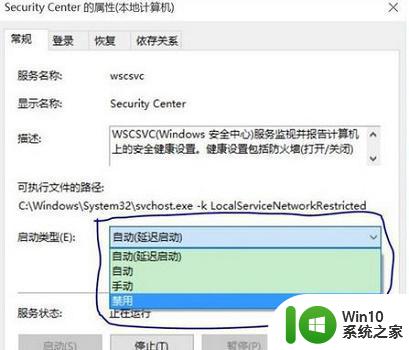
方法二:
1、首先我们打开开始菜单中的“设置”(齿轮按钮)
2、然后选择“更新和安全”。
3、找到左边栏的“安全中心”。
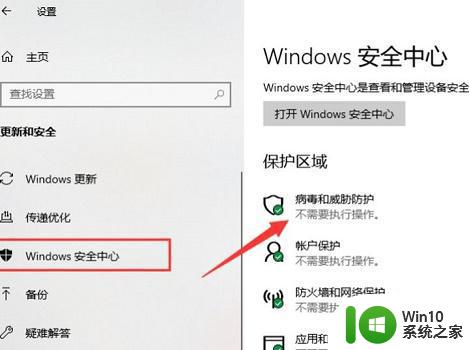
4、选择“管理设置”。
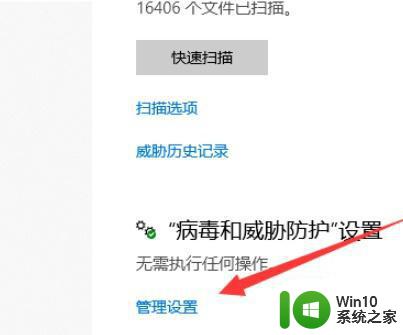
5、然后把“实时保护”和“云提供保护”关闭即可。
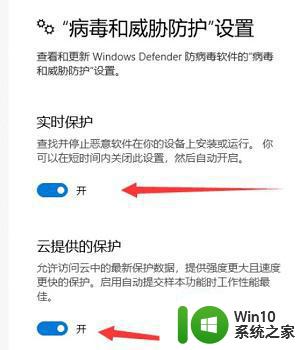
以上就是关闭windows安全中心的两种方法的全部内容,有遇到这种情况的用户可以按照小编的方法来进行解决,希望能够帮助到大家。